1. docker 介绍
docker 是一个基于 go 语言和 linux 内核的虚拟化容器技术,遵从 apache2.0 协议开源。
docker 与虚拟机给人的感觉比较相似,但是两者的实现原理不同:docker 是虚拟化操作系统,而虚拟机则是虚拟化硬件设备。docker 可利用 linux 内核来创建独立的 linux 容器,只占用一组与操作系统隔离的进程,就可以创建一个内部环境保持不变的容器。这种方式也更加利于项目迁移和运行,并且相比虚拟机,也省去了大量的系统配置和资源占用。
2. docker 安装
windows 环境下安装 docker 需要安装桌面端,直接在 docker - get started 页面下载对应的 docker desktop 安装包安装即可。
3. docker 基本操作
因为 docker 是一种虚拟化容器技术,所以最常用的操作就是“容器”「container」的操作;另外容器的创建也需要一个基础的创建模板,这个模板就是“镜像”「image」。
这里简单介绍一下与镜像和容器相关的几个基本操作:
# docker拉取镜像,例如 docker pull nginx:1.21.6 docker pull 镜像别名:版本号 # 删除镜像,例如 docker rmi nginx:1.21.6 docker rmi 镜像id/镜像name # 查看镜像列表 docker images # 查看容器列表, 不加-a查看正在运行的,加上-a查看所有容器 docker ps -a # 启动容器 #(-d 后台运行, --name 容器别名, -p 宿主机端口:容器端口, --network 桥接网络别名, 最后是镜像名称:镜像版本) docker run -d --restart always --name vue-app-container -p 3006:3006 vue-app:1.0.0 # 关闭一个已启动容器,例如 docker stop vue-app-container docker stop 容器id/容器别名 # 启动一个关闭的容器 ,例如 docker start vue-app-container docker start 容器id/容器别名 # 删除容器,例如 docker rm vue-app-container docker rm 容器id/容器名 # 查看一个容器的详情 ,例如 docker inspect vue-app-container docker inspect 容器id/容器别名 # 进入容器内部,例如 docker exec -it vue-app-container /bin/bash docker exec -it 容器id/容器别名 /bin/bash
4. vue 应用镜像
这里不论是 vue 应用还是 react 之类的应用,都可以用这样的方式发布;vite 和 webpack 也可以不做区分
首先,vue 之类的单页应用,不论是用 vite 还是 webpack,都需要将对应的项目代码打包成普通的 js、css 等文件,最后通过 nginx 等进行发布。
所以,创建单页应用镜像的第一步就是打包。
docker 创建镜像的方式有:
- 基于远程 pull 的镜像创建
- 本地导入镜像(也可以看做是直接使用)
- 基于 dockerfile 创建(最常用的创建方式)
4.1 dockerfile 配置文件
什么是 dockerfile?
dockerfile 是一个用来构建镜像的文本文件,文本内容包含了一条条构建镜像所需的指令和说明。
---摘自“菜鸟教程”
dockerfile 文件的第一行命令,都是 from 命令,表示依赖的镜像。因为我们创建的镜像基本上都不会从0开始,最低都会依赖一个系统镜像。
文件内每条执行命令都以一个关键词作为开始,常用命令有:
- from: 依赖镜像
- run:需要执行的 shell 命令
- copy:文件复制命令
- cmd:镜像容器运行时执行的命令
- env:环境变量,一般会在 dockerfile 文件内部预先定义
- arg:构建参数,类似环境变量,仅在 build 镜像时定义
- volume:需要挂载的数据卷,将容器内的某个数据卷映射为宿主机的磁盘位置,可以避免容易过大或者数据丢失
- expose:仅声明使用端口,只有在运行容器时没有指定端口的时候自动映射到这里指定的端口
4.2 编写 nginx 配置文件
在构建 docker 镜像时,虽然可以执行一些命令,但是基本上不会通过命令来创建一个 nginx 配置文件。所以,我们需要在项目目录中创建一个 nginx.conf 文件。
### :::
### 服务器 nginx 配置,请勿改变 listen 端口
### :::
server {
listen 80;
server_name localhost;
root /usr/share/nginx/vue-app;
location / {
try_files $uri $uri/ /index.html;
index index.html index.htm;
}
# 接口转发
location ~* ^\/(sys|app)\/ {
proxy_pass http://app-server:8080;
proxy_redirect off;
proxy_set_header host $host;
proxy_set_header x-real-ip $remote_addr;
proxy_set_header x-forwarded-for $proxy_add_x_forwarded_for;
}
}这个 nginx.conf 文件仅作为示例,需要根据实际情况修改。
4.3 构建镜像
在执行镜像构建命令之前,我们需要在根目录下创建一个 docker 配置文件 dockerfile
# 配置 nginx 资源转发, alpine 为纯净版本 from nginx:1.21.6 # 服务器环境 copy dist/ /usr/share/nginx/hwiot-web/ copy nginx.conf /etc/nginx/conf.d/default.conf
这个文件仅仅是将外部打包后的 dist 文件夹里面的内容,复制到容器内的 /usr/share/nginx/vue-app/ 内,在复制 nginc.conf 文件到 /etc/nginx/conf.d/default.conf 作为默认 nginx 配置。
之后执行构建命令:
docker build -t vue-app:1.0.0 .
注意后面的 .
这一步会默认在当前目录查找 dockerfile 文件并进行镜像构建,并且用 -t 指定镜像名和镜像版本号。
5. 创建容器与启动
在上一步镜像创建完成之后,就可以根据该镜像创建容器了。
docker run -p 80:80 -d -name vue-app-container vue-app
这里指定了将容器的 80 端口映射到宿主机的80,端口,这样我们直接在本地打开浏览器访问 http://localhost 即可。
总结
到此这篇关于docker部署单页应用的文章就介绍到这了,更多相关docker部署单页应用内容请搜索代码网以前的文章或继续浏览下面的相关文章希望大家以后多多支持代码网!

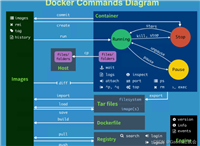
发表评论